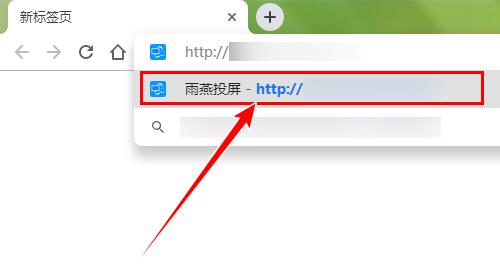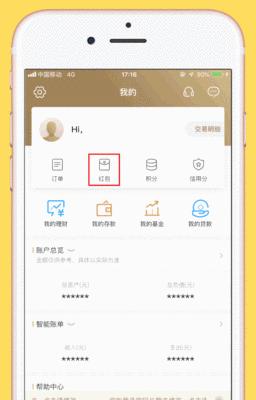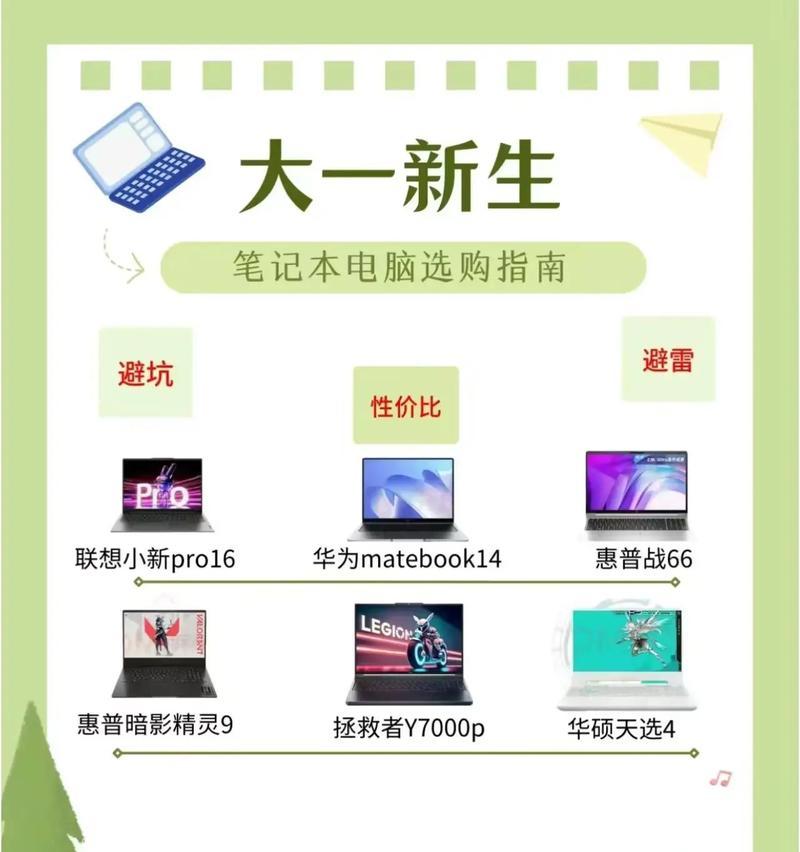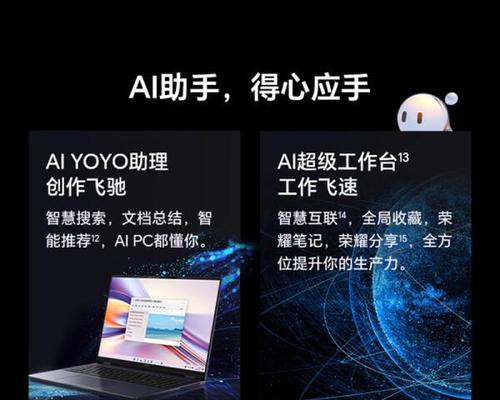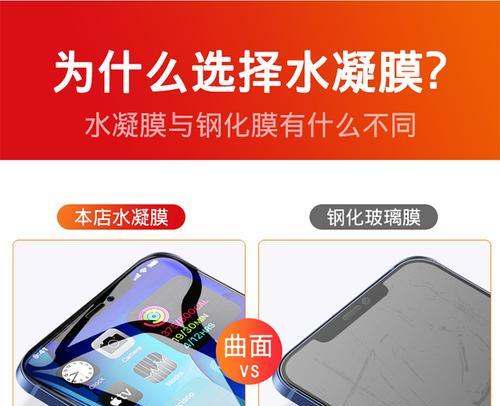笔记本电脑如何快速找到大括号?快捷键是什么?
- 网络知识
- 2025-04-04 12:42:01
- 4
在处理文档、编程或者进行网页设计的过程中,快速定位代码、文本中的大括号“{}”是一个常见但十分重要的操作。对于笔记本电脑用户来说,这一需求尤为普遍。本文将全面介绍在不同的操作系统和应用软件中,如何利用快捷键快速找到大括号,以提高工作效率。
寻找大括号的基本方法
在探索快捷键之前,我们先了解一些基础的查找方法。
通过鼠标点击
在很多文本编辑器中,你可以直接用鼠标点击代码的某一部分,以查看对应的大括号。在MicrosoftWord、Notepad++以及SublimeText等软件中,可以选择整个代码块,或者将光标放置在某一支大括号上,界面会自动高亮显示匹配的大括号。
通过搜索功能
大部分编程软件和处理文档的工具都提供了搜索功能。你可以通过输入大括号的字符“{”或“}”来快速定位到它们。在某些情况下,软件甚至允许你通过搜索特定的代码结构来找到大括号。

快捷键查找大括号的详细步骤
Windows和Mac系统通用快捷键
几乎所有的现代文本编辑器和代码编辑软件都支持快捷键操作,以下是一些通用快捷键示例:
前进和后退光标位置
Ctrl+LeftArrow:向左移动一个单词。
Ctrl+RightArrow:向右移动一个单词。
使用这些快捷键可以帮助你快速移动到大括号的位置。
代码编辑器中的快捷键
在一些专业的代码编辑器,例如VisualStudioCode中,你可以使用以下快捷键:
Ctrl+Shift+\:跳转到匹配的括号。
Ctrl+P:快速打开文件。在输入对应文件名后按Enter,然后该文件会在你所使用的编辑器中打开。
针对特定软件的快捷键
不同软件可能拥有特定的快捷键。以一些常用的软件为例:
SublimeText
Ctrl+M:跳转到匹配的括号。
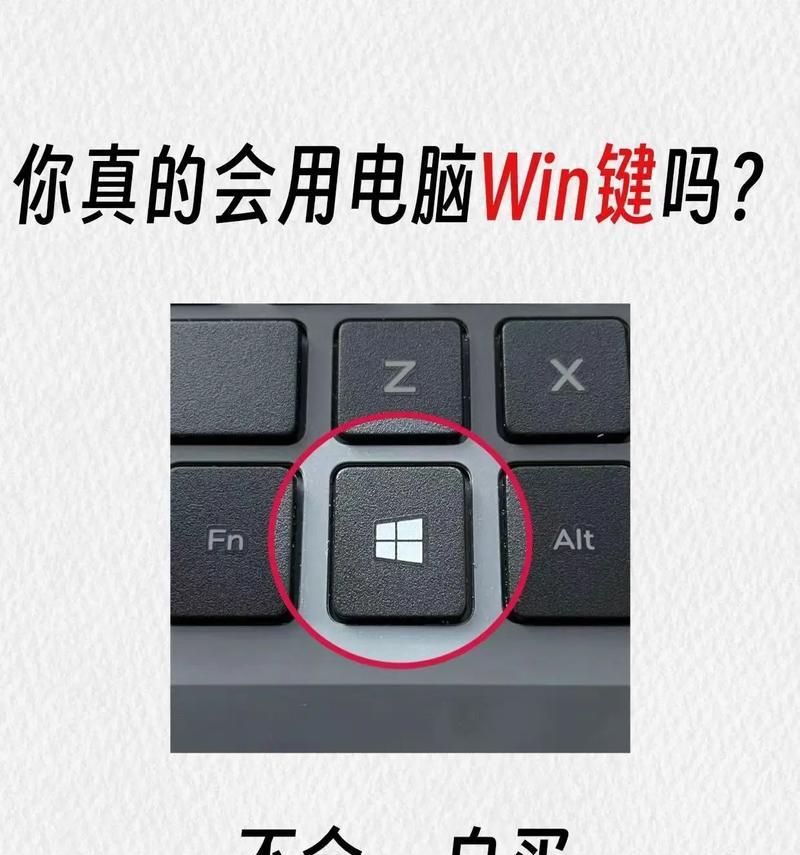
IntelliJIDEA
Ctrl+Shift+\[或\]:跳转到代码块开始或结束的位置。
Eclipse
Ctrl+Shift+P:跳转到大括号匹配位置。
注意事项与常见问题解决
在使用快捷键时,确保没有其他软件或命令正在使用这些快捷键组合。如果发生冲突,你可以在软件的设置或偏好项中调整快捷键。
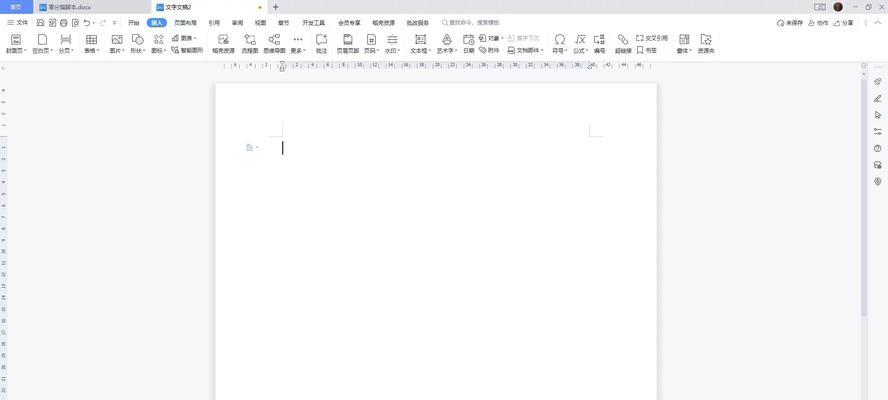
扩展阅读——快捷键背后的历史和原理
快捷键的设计是为了加快用户的操作速度,并减少鼠标移动的次数。它们的出现,极大地提高了编程和文本处理的效率。每个快捷键都有其独特的设计理念,通常是通过最常用的字母组合来实现。
未来趋势——快捷键的发展方向
随着人机交互技术的发展,快捷键的使用方式正变得更加智能化和个性化。一些文本编辑器开始支持自定义快捷键和宏命令,使用户能够根据自己的习惯和需求来设置快捷操作。
通过掌握如何快速找到大括号的技能,无论是在处理文本还是编写代码时,你都能显著提高工作效率。当然,随着操作熟练程度的提高,找到大括号的方式也会变得越来越自然和高效。
综合以上,在你的笔记本电脑上快速定位大括号并非难事,只需掌握正确的快捷键和技巧即可。通过不断练习和应用这些方法,你会发现这些快捷方式将变得越来越自然,从而在日常工作中节省大量时间。
版权声明:本文内容由互联网用户自发贡献,该文观点仅代表作者本人。本站仅提供信息存储空间服务,不拥有所有权,不承担相关法律责任。如发现本站有涉嫌抄袭侵权/违法违规的内容, 请发送邮件至 3561739510@qq.com 举报,一经查实,本站将立刻删除。!
本文链接:https://www.feiqiwang.com/article-8694-1.html